BRUMES MATINALIS
by Garances
Tutorial traduzido com autorização do autor
Original aqui
 |
| http://www.psp-la-passion-d-alyciane.fr |
Plugins:aqui
AAAFrames
Medhi
Mura's Meistes
Mura's Seamless
Unlimited 2
BKG Designer sf10 I
Alien Skin Impact 5
Alien Skin Texture
Alien Skin Nature
Preparação:
*Abra o arquivo alpha, duplique(shift+D), feche os originais
*Abra os tubes, duplique, feche os originais
*Abra a mask e minimize
*Altere o blend mode de acordo com suas imagens
*Se encontrar algum erro no tutorial,por favor me avise: email
Aviso de Garances
"Este tutorial é de minha autoria e éproibido copiar ou distribuir na Net sem minha autorização por escrito. Da mesma forma é proibido retirar a marca d'água do material recebido".
ROTEIRO
1. Abrir o arquivo Alpha Brumes Matinales
2. Duplicar(shift_D), fechar os originais.
3. Renomear a layer para Raster 1
4. Escolher duas cores de sua imagem,uma clara para o Foreground: #e7e2df e uma escura para o background: #5f473b
5. Pintar a layer com a cor do foreground
6. Plugin Medhi - Vibrations 1.1
7. Adjust - blur - gaussian blur: 20
9. Layers - Duplicate
20. Plugin Unlimited 2 - Bkg Designers sf10 I - Cut Glass -Bug Eye
21. Effects - Geometric Effects - Perspective Horizontal
22. Image - Mirror - Mirror Horizontal
23. Repita o Geometric Effects do passo 1 com a mesma configuração
24. Effects - Distortion Effects - Polar Coordinates
26. Layers - Duplicate
27. Image - Mirror- MirrorVertical
28. Layers - Merge - Merge down
29. Drop Shadow: 0/0/100/50 - preto - com opção Shadow on new layer marcada
30. Com a layer da sombra ativada, altere o blend mode para Luminance (L) ou outro modo de acordo com suas imagens
31. Ative a layer superior
32. Selections - Load selection from alpha channel- selection 1
33. Abrir o arquivo da paisagem e copiar
34. Colar como nova layer, mantendo a seleção
35. Selections - Invert
36. Edit/Copy
37. Selections - Invert novamente
38. Plugin Nik software- Color effect - Fog
39. Plugin Eye Candy 5: nature - Water Drops
40. Adjust - sharpness - sharpen
41. Plugin Eye Candy 5: Impact - Glass
42. Tire a seleção
43. Effects - Reflection Effects- rotating mirror
44. Layers - Duplicate
45. Image - Mirror - Mirror horizontal
46. Layers - Merge - merge down
Suas layers estarão assim:
47. Ative a raster 1
48. Image -Resize 80% all layers desmarcado
49. Plugin Mura's Meister -Perspective Tiling
50. Layers - Arrange- Bring totop
52. Aperte a tecla Delete 4 ou 5 vezes,para atenuar a marcação
53. Tire a seleção
54. Abra a mask Narah-mask400 e minimize
55. Adicione uma nova layer e pinte com a cor clara do foreround
56. Layers - new mask layer - from image
57. Effects - Ege effects-Enhance
58. Layers - merge - merge group
59. Image - Resize - 70% all layers desmarcado
60. Posicione com a ferramenta pick configurada como no print
61. Plugin Mura's Seamless - Emboss at alpha - default
62. Drop shadow: 1/1/75/1 - preto - Shadow on new layer desmarcado
63. Layers - Duplicate
64. Image - Mirror - Mirror horizontal
65. Image - Mirror - Mirror vertical
66. Posicione com a ferramenta Pick configurada como no print
67. Image - add borders - symmetric marcado
1px - cor escura
3px - cor clara
1px - cor escura
20 px - cor branca
68. Selecione esta borda de 20px com a varinha mágica (feather:0)
69. Effects- Texture Effects-Weave
70. Selections -Invert
71. Drop Shadow:2/2/75/25- peto
72. Repita o drop shadow em negativo: -2/-2/75/25- preto
73. Tire a seleção
74. Image - add borders- symmetric marcado
1px - cor escura
3px- cor clara
1px- cor escura
50px - cor branca
75. Selecione esta borda de 50px com a varinha mágica
76. Plugin Eye Candy 5: Texture - Texture Noise
77. Plugin AAA Frames -foto frame
78. Tire a seleção
79. Coloque seu tube de decoração e dê um drop shadow a gosto
80. Coloque seu tube principal - redimensione se necessário - o do modelo foi reduzido em 70%
81. Layers - duplicate
84. Blend Mode: Overlay
85. Na layer inferior, Drop shadow: 2/2/75/25-peto
86. Image - add borders - symmetric - 1px - cor escura
87. Image - resize 1000px
OPCIONAL:
88. Plugin Nik software- collor effect - Fog
89. Assine -Salve em JPEG
Obrigada por fazer minhas traduções.
Participe do meu gruo no Facebook: Arte em PSP Vera Mendes
Minha versão:
Tubes:
Principal: Les Tubes D'Isa(minha versão)
Decorativo: Le Monde de Lisa T(minha versão)
Paisagem: Les Tubes D'Isa(minha versão)
Tubes:
Principal: Les Tubes D'Isa(minha versão)
Decorativo: Le Monde de Lisa T(minha versão)
Paisagem: Les Tubes D'Isa(minha versão)











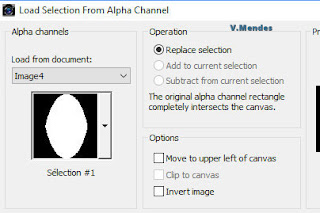


















Nenhum comentário:
Postar um comentário
Observação: somente um membro deste blog pode postar um comentário.